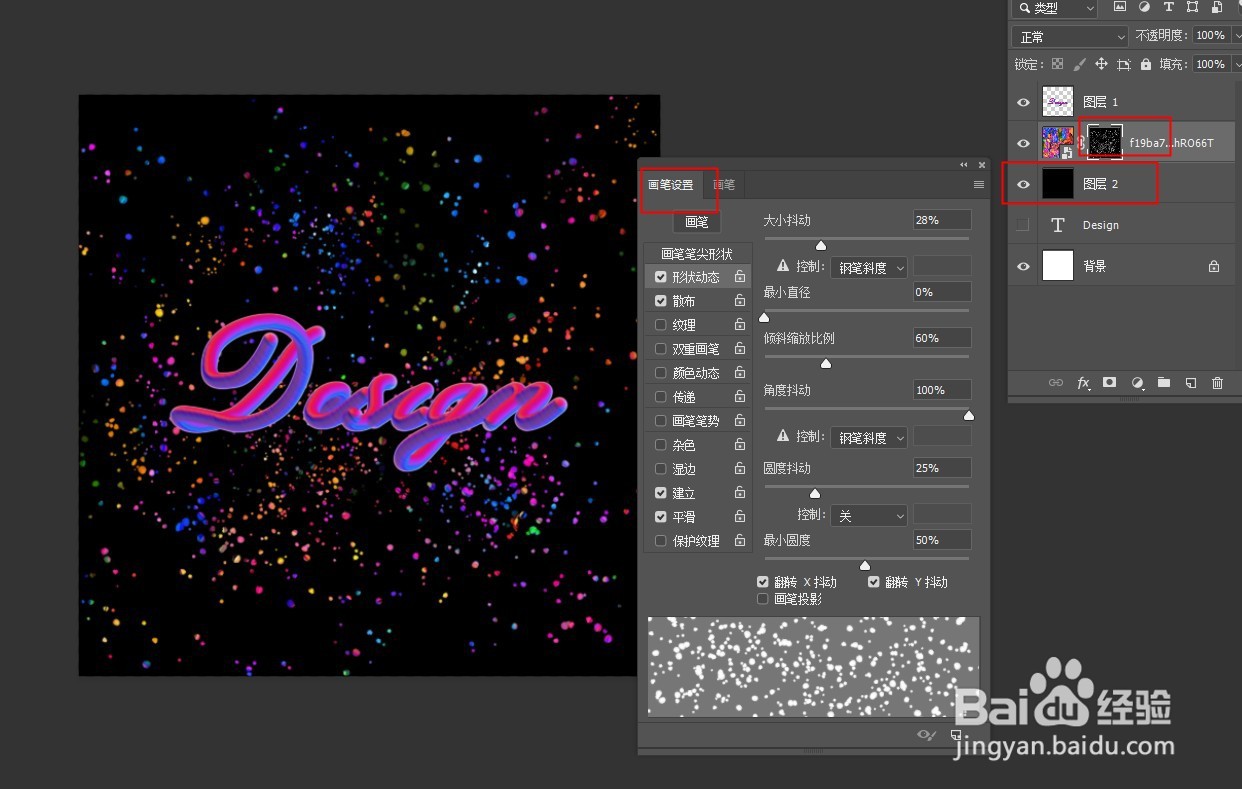1、首先制作文字路径,先打上需要制作的文字,调整好字体。

2、用钢笔工具沿着笔画勾勒路径,勾好后隐藏文字图层就可以看到完全的文字路径了。


3、打开一张彩色油墨素材图,扩展画布尺寸,填烫腥治奁充黑色,用混合器画笔流量100,载入100,画笔硬度100,大小调整到合适,按住ALT键在油墨图上取样,在黑色区试效果,不断调整直到效果合适。

4、切换到路径文件上,新建空白图层,打开路径面板,点击下方的用画笔描边路径,将混合器画笔取样效果给文字描边。


5、将油墨素材图拖入到文字层下方,添加图层蒙版。

6、在油墨层下方新建空白图层,填充黑色。选中油墨层蒙版按ctrl+i反相,选择画笔工具,选择喷溅画笔,调整画笔参数,用黑色蒙版上涂抹,让油彩呈点状显示出来。最终效果如图: